
Skapa inköpslistor i Påminnelser på datorn
Använd appen Påminnelser på datorn till att skapa inköpslistor som automatiskt ordnas efter kategori.
Obs! Automatisk kategorisering av varor är inte tillgänglig för alla språk.
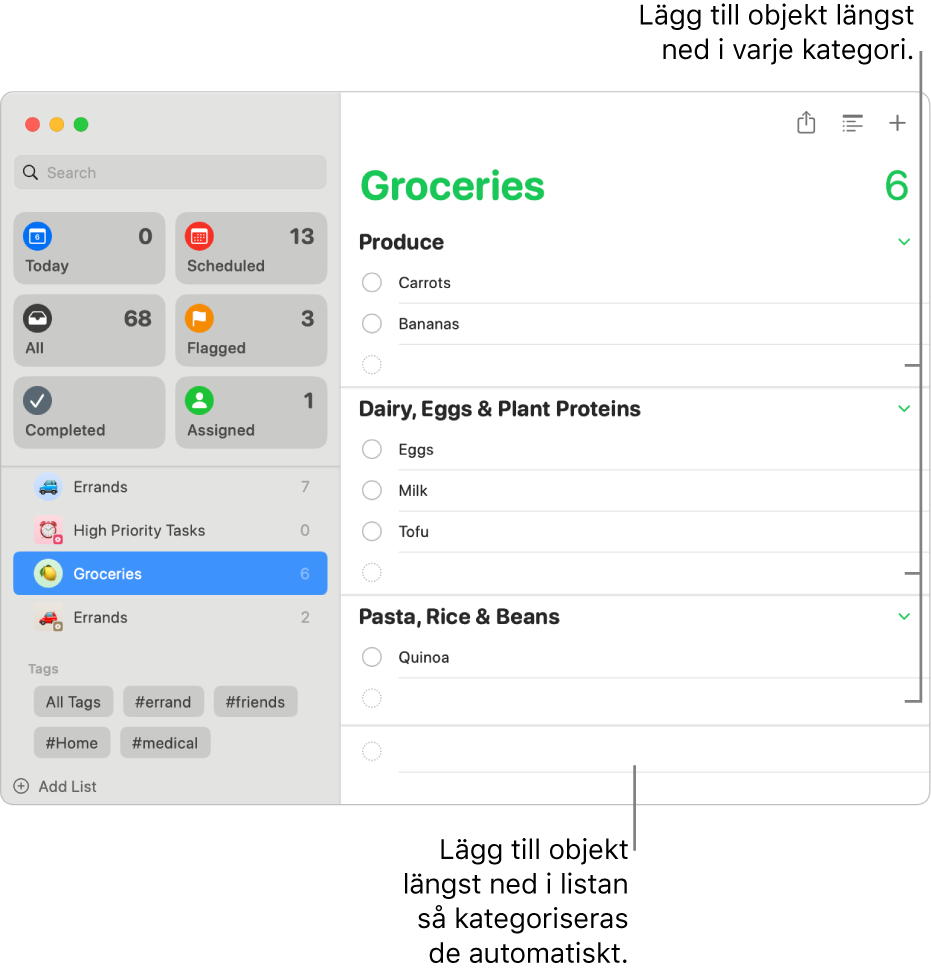
Obs! Alla funktioner i Påminnelser som beskrivs i den här handboken är tillgängliga när du använder uppdaterade iCloud-påminnelser. Vissa funktioner är inte tillgängliga när du använder konton från andra leverantörer.
Lägga till en inköpslista
Klicka på Lägg till lista
 i nederkanten av sidofältet i appen Påminnelser
i nederkanten av sidofältet i appen Påminnelser  på datorn.
på datorn.Ange ett namn på listan.
Välj en färg för listan genom att klicka på ett färgprov.
Klicka på antingen en emoji
 eller en standardsymbol
eller en standardsymbol  för att välja en symbol för listan.
för att välja en symbol för listan.Klicka på popupmenyn Listtyp och välj Inköpslista.
Klicka på OK.
Lägga till varor i en inköpslista
Markera en inköpslista i sidofältet i appen Påminnelser
 på datorn.
på datorn.Gör något av följande:
Lägg till den första varan i en lista: Klicka på lägg till-knappen
 i det övre högra hörnet, ange en vara och tryck sedan på returtangenten.
i det övre högra hörnet, ange en vara och tryck sedan på returtangenten.Lägg till en vara i en kategori som redan finns i listan: Mata in en vara i nederkanten av kategorin och tryck sedan på returtangenten.
Lägg till en vara och låt den kategoriseras automatiskt: Mata in en vara i nederkanten av listan och tryck sedan på returtangenten.
Flytta inköpsvaror till en annan kategori
Markera en inköpslista i sidofältet i appen Påminnelser
 på datorn.
på datorn.Markera en eller flera varor i listan.
Gör något av följande:
Dra markeringen till en annan kategori.
Välj Arkiv > Flytta till avsnitt och välj sedan den befintliga kategori du vill flytta varan eller varorna till. Du kan också välja Ingen om du vill flytta varan till det okategoriserade avsnittet i nederkanten av listan eller välja Förslag om du vill se kategorier som inte redan används i listan.
